Justo ayer enseñamos cómo sacarle el máximo partido a la calidad de imagen de un TV LG. En esta ocasión le toca el turno a un Samsung, ya que es muy probable que no lo estés aprovechando al máximo. Con unos simples cambios, puedes mejorar la imagen y optimizar el rendimiento de tu televisor Samsung. Aquí los seis ajustes:
Desactiva las opciones de ahorro de energía
De fábrica, los televisores Samsung incluyen una configuración de ahorro de energía que limita el brillo y el contraste. Aunque la intención es reducir el consumo energético, este ajuste puede afectar la calidad de imagen. Para desactivarlo:
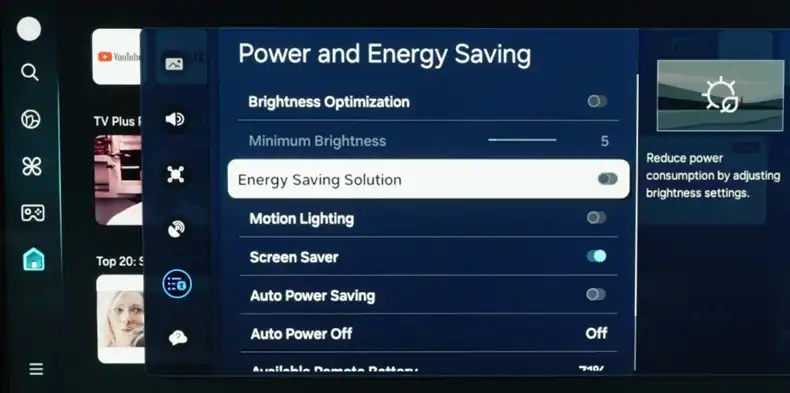
- Presiona el botón Configuración en el mando a distancia.
- Después a Todas las configuraciones -> General y privacidad -> Energía y ahorro de energía.
- Cambia la opción Solución de ahorro de energía a Desactivado.
Tip: Ya que estás en este menú, también puedes deshabilitar la Optimización del brillo. Esta función ajusta automáticamente el brillo según la luz ambiental, pero puede presentar inconsistencias en la imagen, sobre todo si hay cambios en la iluminación de la habitación.
Elige el mejor modo de imagen. Para cambiarlo:
- Abre una aplicación como YouTube.
- Presiona Configuración en el mando a distancia y ves a Modo de imagen.
- Selecciona Cine, Película o Cineasta para una imagen más natural. Pero si prefieres un tono más frío, prueba con Estándar.
- Evita el Modo dinámico, ya que muestra los colores demasiado saturados y una imagen poco realista.
Ajusta el brillo según el contenido y el entorno
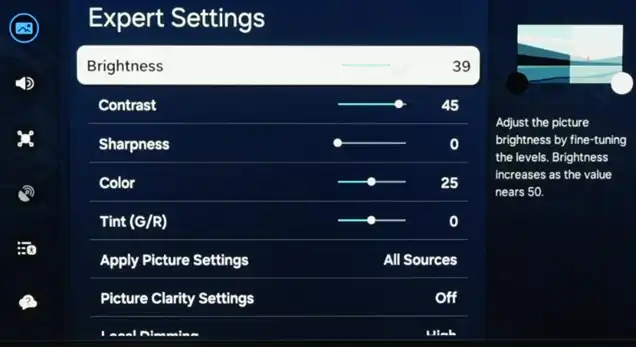
- Para contenido SDR (rango dinámico estándar): Abre el menú Configuración -> Imagen -> Configuración experta. Después ajusta el nivel de brillo según tu gusto.
- Para contenido HDR (alto rango dinámico): Reproduce un vídeo HDR (por ejemplo, en YouTube) y accede a Configuración de imagen y ajusta el brillo.
Si ves la televisión tanto de día como de noche, puedes configurar diferentes niveles de brillo en distintos modos de imagen y alternar entre ellos según el momento del día.
Configura la atenuación local
La atenuación local afecta la forma en que el televisor maneja los niveles de negro y brillo en la imagen:
- Ves a Configuración -> Imagen -> Configuración experta.
- Selecciona Atenuación local y prueba entre las opciones Bajo, Estándar o Alto.
La opción Bajo reduce los halos alrededor de los objetos brillantes en fondos oscuros. Estándar o Alto aumentan el brillo, útil para ver televisión en habitaciones iluminadas. Si quieres que sobresalgan los reflejos brillantes, mantenlo en el nivel más alto.
Ajusta la suavización de movimiento
Algunos televisores incluyen una función de suavizado de movimiento que puede hacer que las imágenes se vean artificiales, conocido como el «efecto telenovela». Para modificarlo:
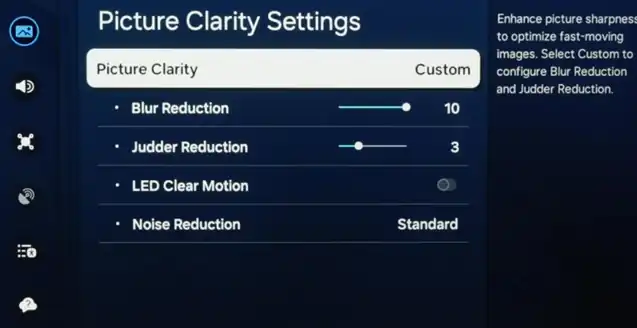
- Configuración -> Imagen -> Configuración experta.
- Busca Configuración de claridad de imagen.
- Puedes desactivar la opción o reducir la intensidad bajando los valores de reducción de desenfoque y vibración.
Este ajuste lo puedes mantener activado para deportes y desactivado en películas.
Configura el HDMI CEC (Anynet+)
Si tienes otros aparatos conectados al TV, como una barra de sonido o una consola, activar Anynet+ (HDMI-CEC) puede hacer más fácil su control -como subir y bajar el volumen- con un único mando a distancia. Puedes habilitarlo así:
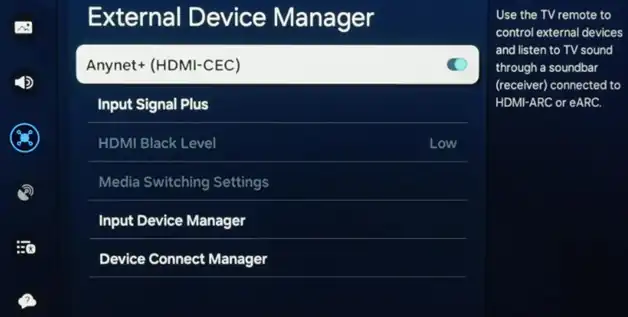
- Abre el menú Configuración.
- Ves a Conexión -> Administrador de dispositivos externos.
- Y, por último, activa Anynet+ (HDMI-CEC).
Como habrás visto, el mejorar la imagen de un televisor Samsung es muy similar a la del LG que explicamos ayer. Los ajustes son muy parecidos, lo que cambian los nombres y el lugar donde se encuentran. Ahora no tienes excusa, en pocos minutos tu TV lucirá mejor.

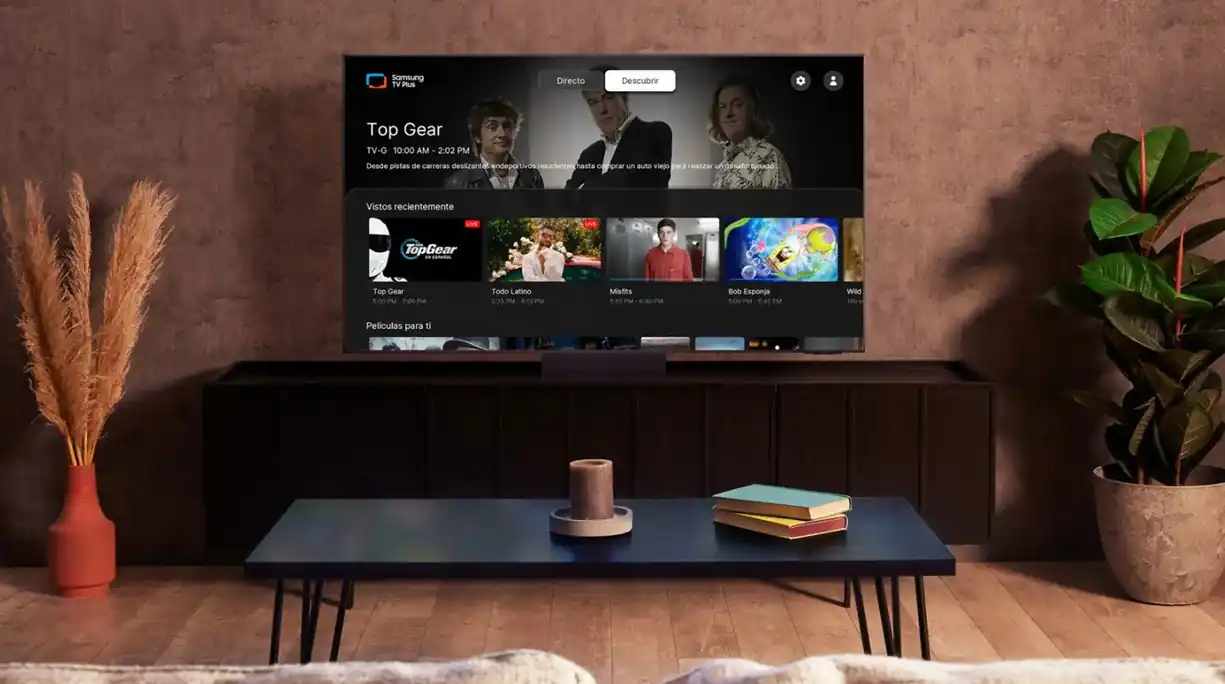
¿Tienes alguna pregunta o problema relacionado con el tema del artículo? Queremos ayudarte.
Deja un comentario con tu problema o pregunta. Leemos y respondemos todos los comentarios, aunque a veces podamos tardar un poco debido al volumen que recibimos. Además, si tu consulta inspira la escritura de un artículo, te notificaremos por email cuando lo publiquemos.
*Moderamos los comentarios para evitar spam.
¡Gracias por enriquecer nuestra comunidad con tu participación!